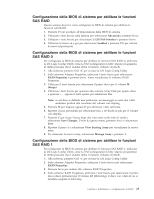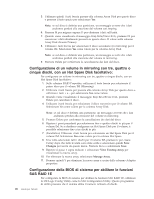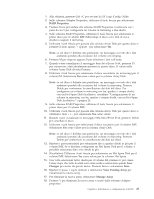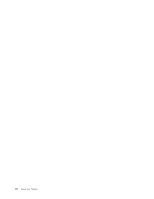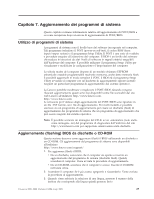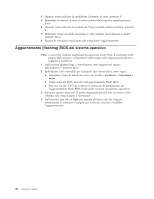Lenovo ThinkStation S10 (Italian) User guide - Page 33
Configurazione, della, sistema, abilitare, funzioni
 |
View all Lenovo ThinkStation S10 manuals
Add to My Manuals
Save this manual to your list of manuals |
Page 33 highlights
Configurazione della BIOS di sistema per abilitare le funzioni SAS RAID Questa sezione descrive come configurare la BIOS di sistema per abilitare le funzioni SAS RAID. 1. Premere F1 per accedere all'impostazione della BIOS di sistema. 2. Utilizzare i tasti freccia sulla tastiera per selezionare Advanced e premere Invio. 3. Utilizzare i tasti freccia per selezionare la LSI SAS Interface e premere Invio. 4. Utilizzare le frecce su e giù per selezionare Enabled e premere F10 per salvare le nuove impostazioni. Configurazione della BIOS di sistema per abilitare le funzioni SAS RAID 0 Per configurare la BIOS di sistema per abilitare le funzioni SAS RAID 0, utilizzare la LSI Logic Config Utility come la SAS Configuration Utility. Questo programma di utilità presume che il sistema abbia il numero richiesto di dischi. 1. Alla richiesta, premere Ctrl +C per avviare la LSI Logic Config Utility. 2. Sullo schermo Adapter Properties, utilizzare il tasto freccia per selezionare RAID Properties e premere Invio. Viene visualizzato lo schermo RAID Properties. 3. Utilizzare il tasto freccia per selezionare il primo disco per il volume IS (Stripe). 4. Utilizzare i tasti freccia per spassare alla colonna Array Disk per questo disco e premere +, - oppure il tasto spazio per selezionare Yes. Nota: se sul disco è definita una partizione, un messaggio avverte che i dati andranno perduti alla creazione del volume con striping. 5. Premere M per migrare oppure D per eliminare i dati sull'unità. 6. Ripetere i passi precedenti per selezionare fino a tre dischi in più per il volume con striping. 7. Premere C per creare l'array dopo che sono state scelte tutte le unità e selezionare Save Changes. Uscire da questo menu, premere Invio e selezionare Save. 8. Ripetere il passo 4 e selezionare View Existing Array per visualizzare la nuova array. 9. Per eliminare la nuova array, selezionare Manage Array e premere Y. Configurazione della BIOS di sistema per abilitare le funzioni SAS RAID 1 Per configurare la BIOS di sistema per abilitare le funzioni SAS RAID 1, utilizzare la LSI Logic Config Utility come la SAS Configuration Utility. Questo programma di utilità presume che il sistema abbia il numero richiesto di dischi. 1. Alla richiesta, premere Ctrl +C per avviare la LSI Logic Config Utility. 2. Sullo schermo Adapter Properties, utilizzare il tasto freccia per selezionare RAID Properties. 3. Premere Invio per andare allo schermo RAID Properties. 4. Sullo schermo RAID Properties, utilizzare i tasti freccia per selezionare il primo disco (disco primario) per il volume IM (Mirroring), il disco con i dati di cui si desidera eseguire il mirroring. Capitolo 6. Installazione e configurazione di RAID 25